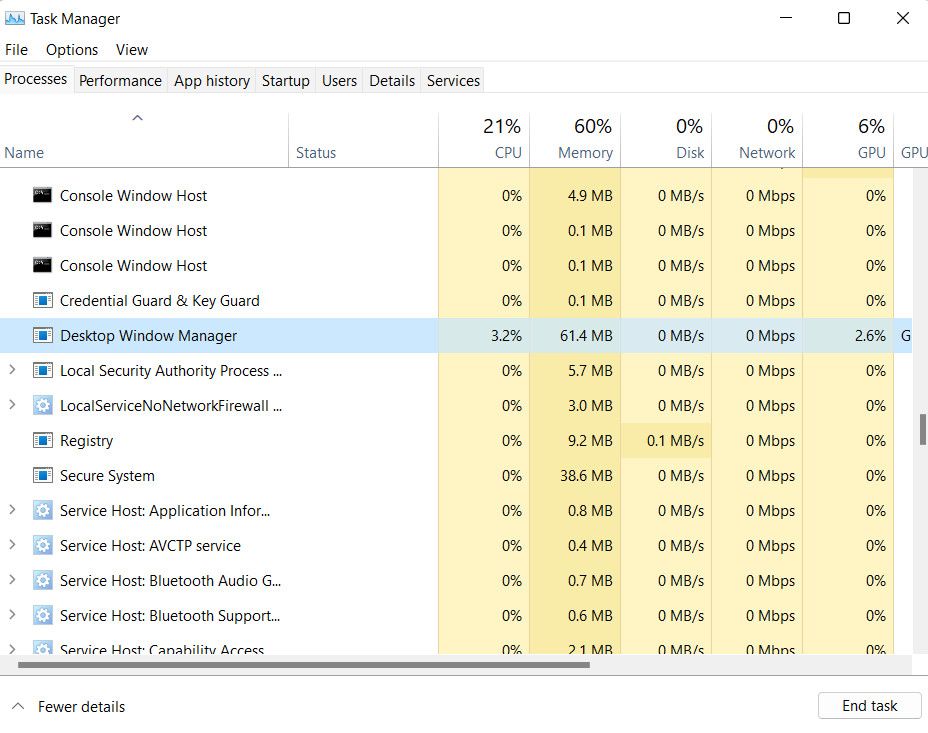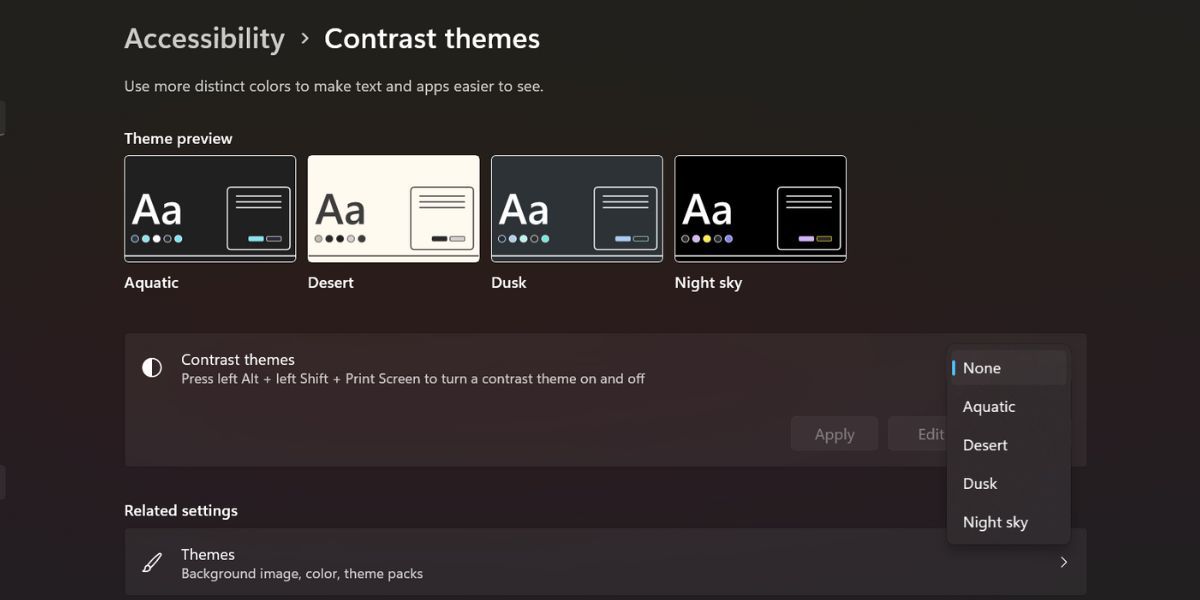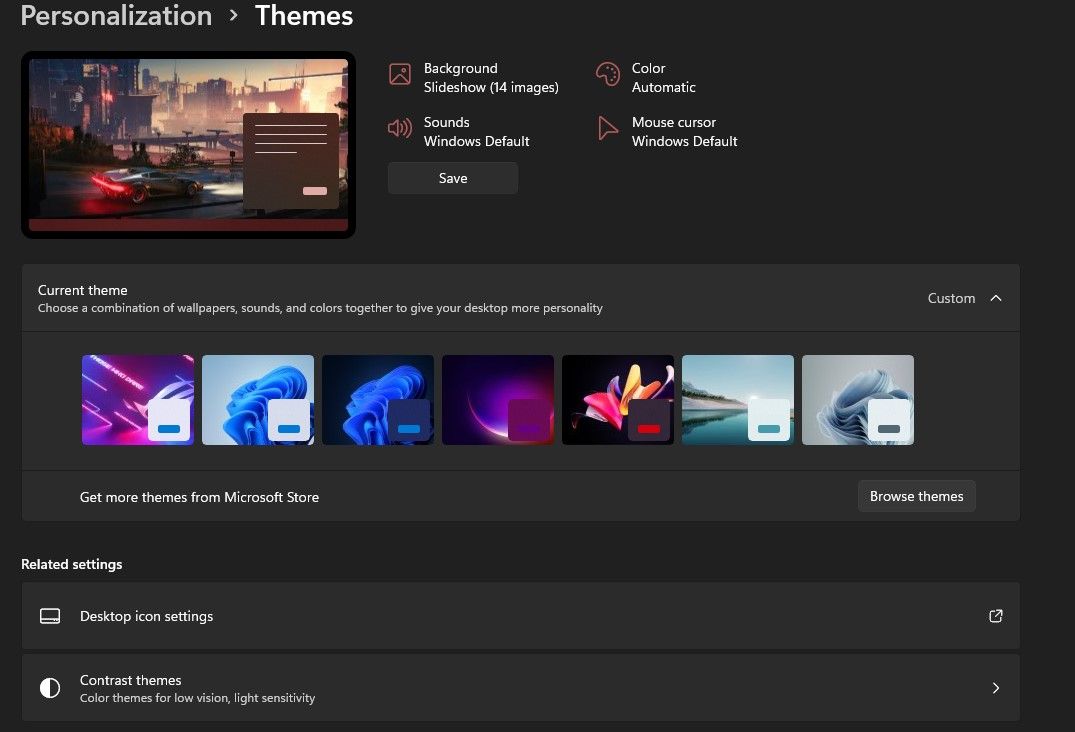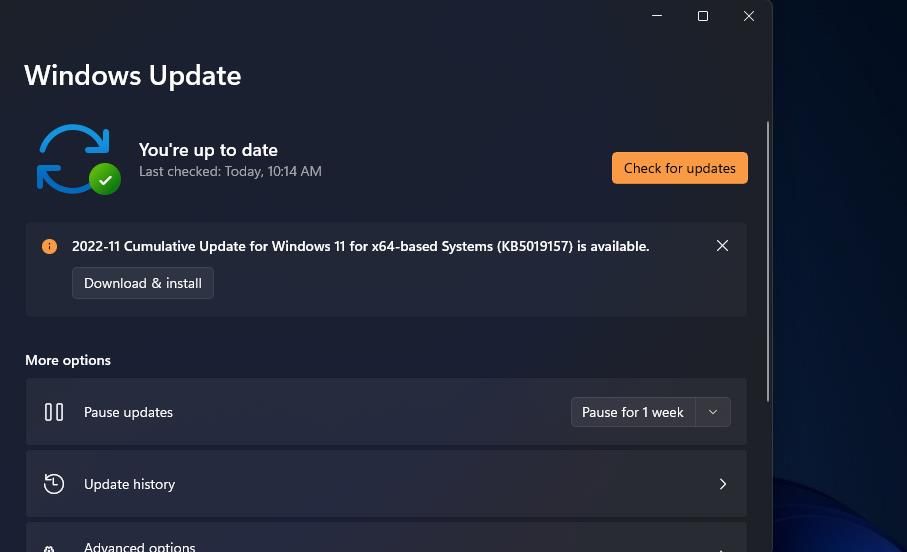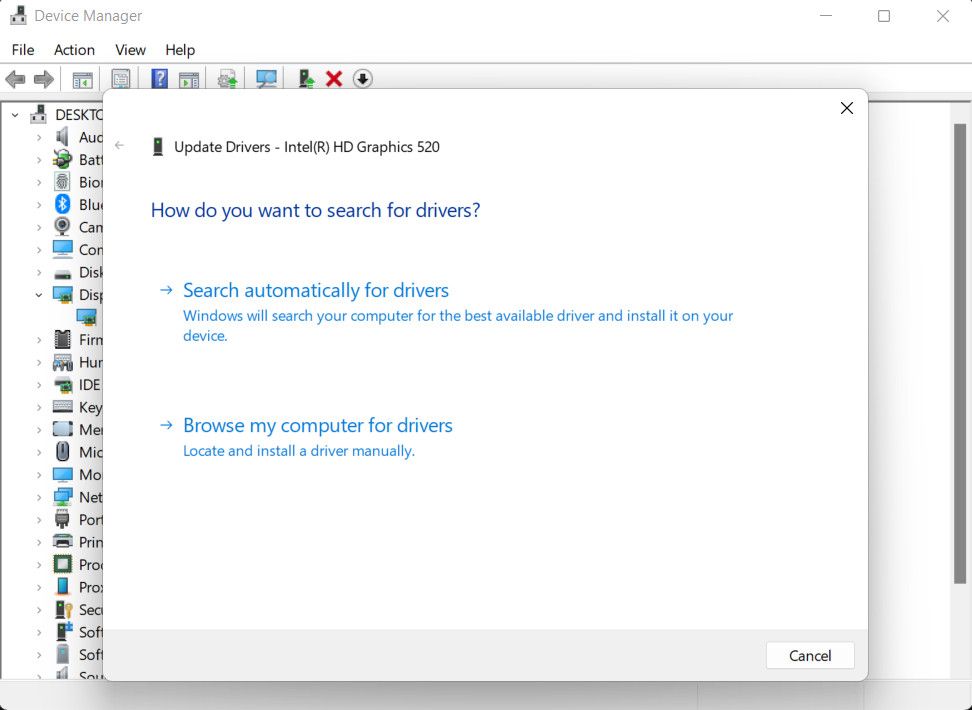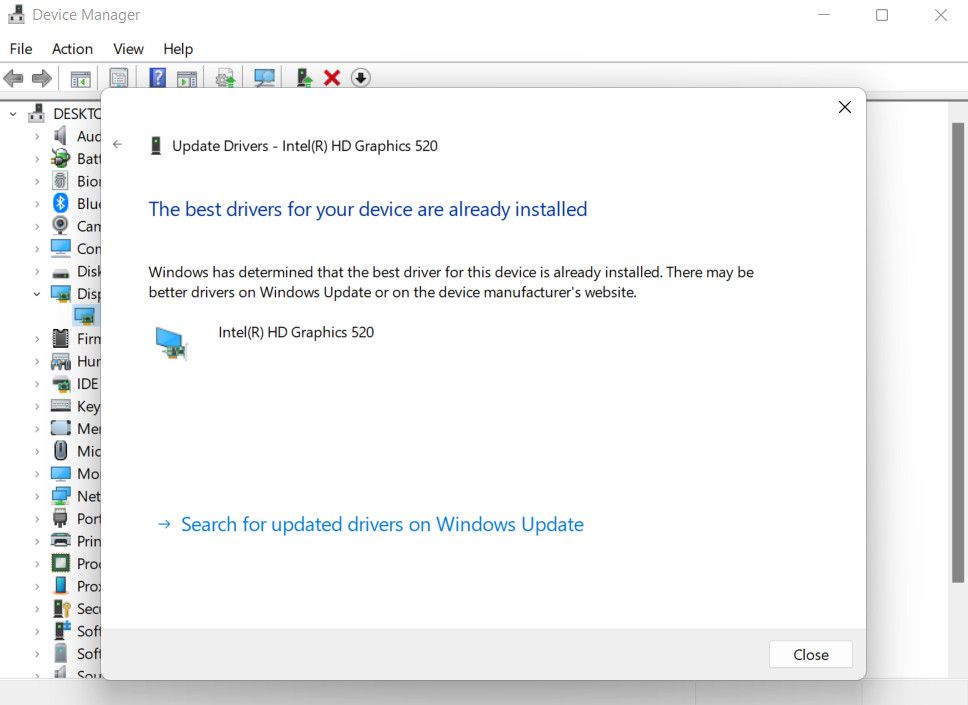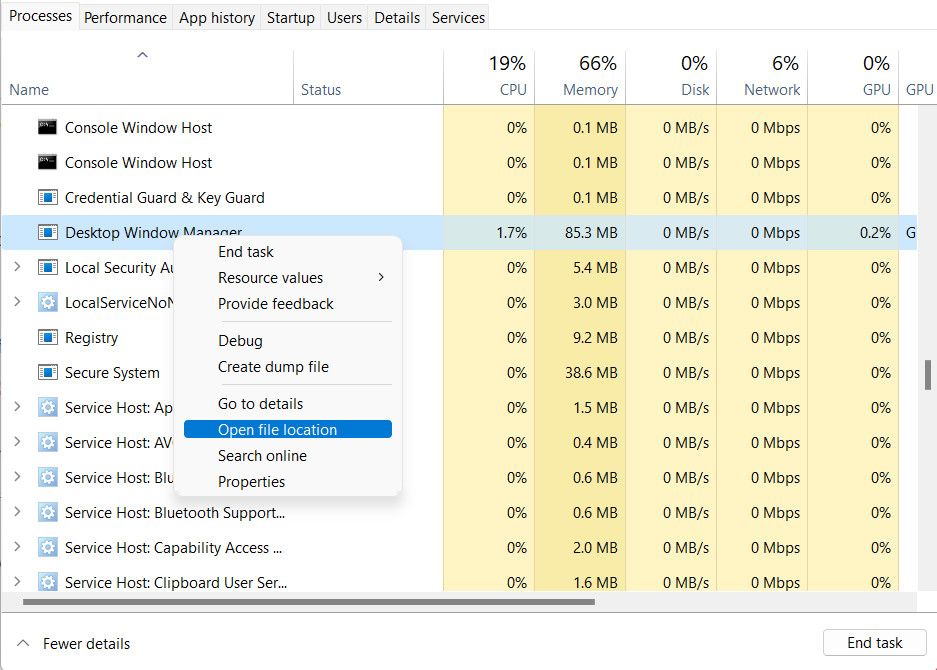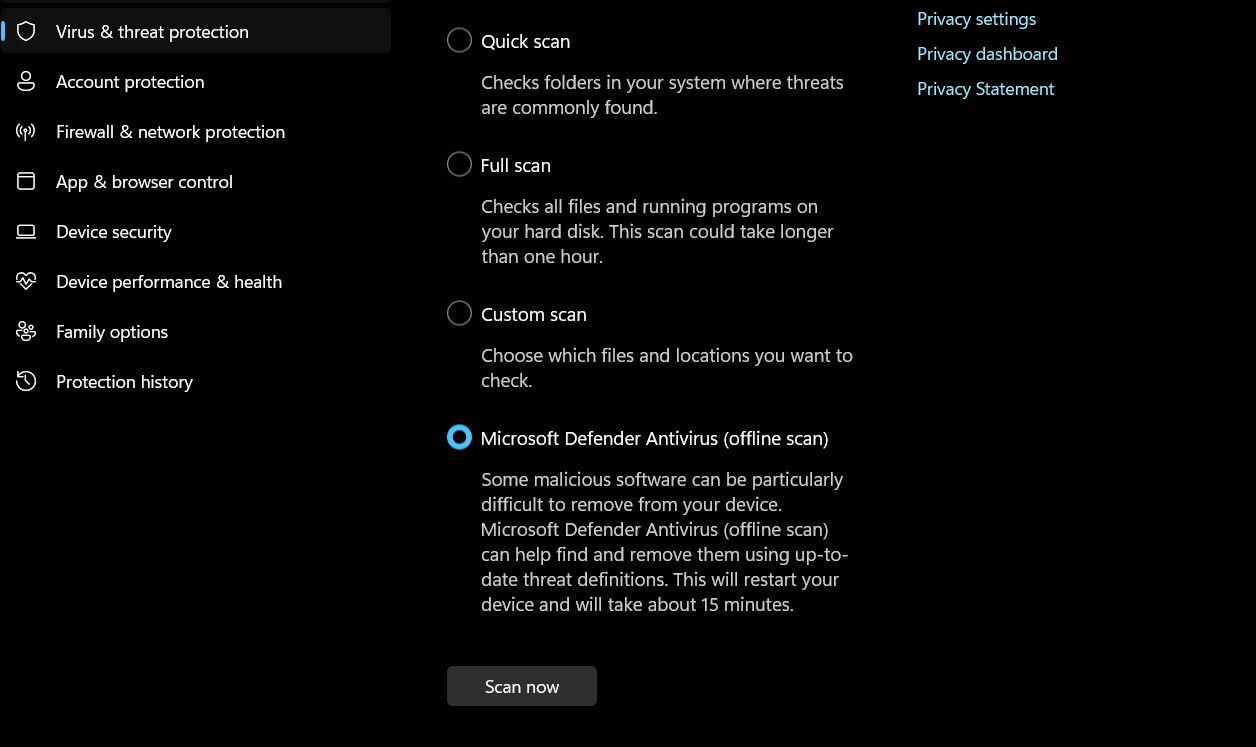.
Se você detectou um processo estranho em seu PC chamado Desktop Window Manager, pode ficar confuso e até mesmo preocupado. De onde veio? O que isso faz? E poderia ser algum tipo de malware?
Explicaremos tudo o que você precisa saber sobre o Desktop Window Manager (dwm.exe), incluindo por que você precisa dele, se pode desativá-lo e como corrigir os problemas que acredita estar causando.
O que é o Gerenciador de Janelas da Área de Trabalho (DWM)?
Ao abrir o Gerenciador de Tarefas do Windows (clicando com o botão direito do mouse na barra de tarefas e escolhendo Gerenciador de tarefas)você notará uma entrada misteriosa chamada Gerenciador de Janelas da Área de Trabalho.
Isso aparece na guia Processos e na guia Detalhes sob o nome do arquivo dwm.exee mostra estar usando ativamente sua CPU (unidade central de processamento), memória e GPU (unidade de processamento gráfico).
Embora o Windows geralmente classifique o uso de energia do Desktop Window Manager como “Baixo” ou “Muito baixo”, é natural se preocupar. Afinal, você não iniciou o dwm.exe sozinho e pode não ser bom em segundo plano.
Não entre em pânico, porque o Desktop Window Manager (DWM) é um processo perfeitamente legítimo do Windows. Ele ajuda a criar sua interface gráfica do usuário (GUI) e permite que o sistema operacional use efeitos visuais.
Isso inclui janelas transparentes, animações 3D, miniaturas da barra de tarefas e temas e papéis de parede da área de trabalho. O DWM também fornece suporte para monitores de alta resolução, para garantir que você obtenha a melhor qualidade de exibição.
Por que preciso do gerenciador de janelas da área de trabalho?
O Desktop Window Manager foi introduzido no Windows Vista para fornecer a experiência sofisticada do Aero. Desde então, tornou-se parte integrante do Windows e assumiu tarefas extras em sua função de “gerenciador de janelas de composição”.
Essencialmente, isso significa que, em vez de os aplicativos exibirem o Windows diretamente na tela, eles gravam dados em diferentes buffers (seções) da memória do Windows. O DWM então compõe o buffer de cada programa para exibir todas as janelas como uma única imagem da área de trabalho.
Como o Gerenciador de Janelas da Área de Trabalho controla todas essas janelas, ele pode aplicar efeitos visuais em toda a tela. Se não fosse pelo DWM, você não seria capaz de personalizar a aparência do Windows.
Como faço para desativar o gerenciador de janelas da área de trabalho?
A resposta curta é que você não pode desabilitar o Desktop Window Manager. As versões mais antigas do Windows permitem que você desligue o DWM se não estiver preocupado com os efeitos visuais. Mas como o recurso agora é parte integrante do sistema operacional, essa opção não está disponível no Windows 10/11 (ou 8).
Teoricamente, você pode clicar com o botão direito do mouse em Gerenciador de janelas da área de trabalho ou dwm.exe no Gerenciador de tarefas e escolher Fim do processo. Mas como o DWM é um processo de sistema essencial e protegido, isso não funcionará. Removê-lo é igualmente impossível, a menos que você queira quebrar seu PC.
Se você ainda estiver usando o Windows 7, poderá desativar o Desktop Window Manager usando o seguinte método:
- Clique no botão Iniciar, digite services.msc, e pressione Digitar.
- Na janela Serviços, clique duas vezes Gerenciador de Janelas da Área de Trabalho Gerenciador de Sessões.
- Selecione Desabilitado no Tipo de inicialização menu e clique em Parar.
- Clique OK para salvar a alteração. Isso desativará qualquer tema do Windows que você tenha aplicado.
Você pode reativar o DWM definindo o tipo de inicialização como Automático.
Por que o DWM usa tanta RAM?
Como mencionamos, o Desktop Window Manager deve usar apenas uma pequena quantidade do poder de processamento e memória do seu PC. Mas se você acredita que o dwm.exe está consumindo mais CPU ou RAM do que deveria, existem algumas correções que você pode tentar.
1. Desative efeitos visuais desnecessários
Se você pode viver sem animações de janela, menus que aparecem e desaparecem e miniaturas da barra de tarefas, você pode desligar os efeitos visuais. Isso recuperará recursos do Desktop Window Manager.
O Windows permite que você faça essas alterações no Painel de Controle, nas Configurações do Windows, bem como nas Opções de Desempenho. Nosso guia sobre como desabilitar os efeitos de animação do Windows 11 para melhorar o desempenho abrange as etapas para fazer isso em detalhes, para que você possa consultá-lo para obter mais orientações. Os métodos listados no guia funcionam para Windows 10 e 11.
2. Dial Down Personalização da área de trabalho
Além disso, você pode alternar para um tema de área de trabalho e papel de parede com menos uso de gráficos e desativar os efeitos de transparência da barra de tarefas e do menu Iniciar.
Clique com o botão direito do mouse na área de trabalho e escolha Personalizar. Selecione Temas e escolha janelas ou Janelas (luz) em vez de uma foto ou tema ilustrado.
Se você tiver uma imagem ou apresentação de slides definida como papel de parede da área de trabalho, clique em Fundo, e escolha uma cor sólida. Finalmente, clique cores e desative a opção efeitos de transparência.
3. Atualize seu sistema e drivers gráficos
É possível que um bug esteja causando o uso excessivo de recursos do Desktop Window Manager no Windows, portanto, certifique-se de que seu sistema esteja totalmente atualizado.
Para atualizar seu computador, vá até o aplicativo Configurações e navegue até Atualizações do Windows. Clique no Verifique se há atualizações botão e se aparecer alguma atualização pendente, instale-as uma a uma.
Você também pode instalar as atualizações do Windows manualmente se estiver com problemas para instalá-las usando esse método.
Além disso, certifique-se de que seus drivers gráficos estejam atualizados, pois o DWM depende muito de sua GPU (unidade de processamento gráfico). O Windows Update deve instalar automaticamente os drivers mais recentes para sua placa gráfica, mas não há problema em verificar o site do fabricante e atualizá-los você mesmo.
Para atualizar os drivers via Gerenciador de dispositivos, faça o seguinte:
- aperte o Ganhar + S chaves juntas para abrir o utilitário de pesquisa.
- Digite “Gerenciador de dispositivos” no campo de pesquisa e clique em Abrir.
- Na janela seguinte, expanda o Adaptadores de vídeo seção e clique com o botão direito do mouse no driver gráfico.
- Escolher Atualizar driver no menu de contexto.
- Agora, clique no Pesquise drivers automaticamente opção. O utilitário irá agora verificar o sistema em busca de drivers atualizados e notificá-lo se houver algum disponível.
- Se o sistema ainda não tiver uma versão atualizada do seu driver, escolha Procure por drivers atualizados no Windows Update e siga as instruções na tela para prosseguir.
Como alternativa, você pode instalar a versão mais recente do driver gráfico no site do fabricante e instalá-lo manualmente.
O Desktop Window Manager pode ser um malware disfarçado?
Como o Desktop Windows Manager é um componente oficial do Windows, definitivamente não é um vírus ou outra ameaça à segurança. No entanto, há uma pequena chance de que o processo possa ser falsificado por malware. Isso pode até ser a causa de seu uso incomum de processador e memória.
Para descartar a possibilidade de DWM ser malware, verifique a localização do arquivo. Abra o Gerenciador de tarefas e clique com o botão direito do mouse em Gerenciador de janelas da área de trabalho na guia Processos ou em dwm.exe na guia Detalhes. Selecione Abrir local do Ficheiro no menu de contexto.
Se o local que abrir for a pasta C:WindowsSystem32, você pode ter certeza de que o processo em execução é o Desktop Window Manager oficial. Caso contrário, você deve executar uma verificação antivírus imediatamente.
Se possível, execute uma varredura de inicialização para remover qualquer malware oculto. Em Segurança do Windows, vá para Proteção contra vírus e ameaças > Opções de digitalização > Verificação offline do Microsoft Defender e clique Escaneie agora.
Não se preocupe muito com DWM
O Desktop Window Manager é um processo de sistema essencial no qual você pode confiar para fazer seu trabalho em segundo plano. Seu nome pode ser obscuro, mas o DWM é importante para a aparência e o funcionamento do Windows, e é por isso que você não pode desativá-lo ou removê-lo.
Embora seja compreensível suspeitar que um processo desconhecido seja malware ou acreditar que ele esteja monopolizando os recursos do sistema, mexer em certos arquivos e configurações do Windows pode fazer muito mais mal do que bem.
.